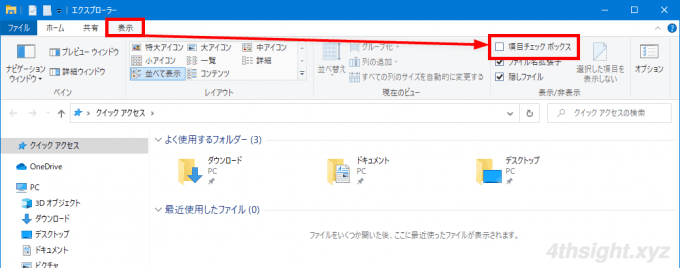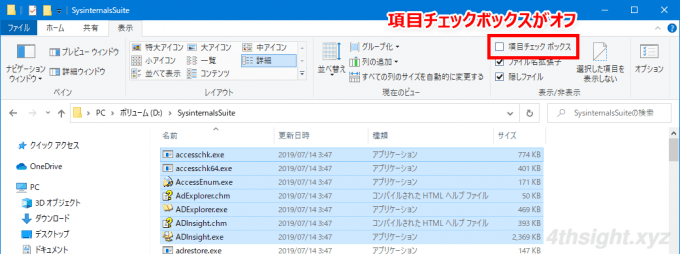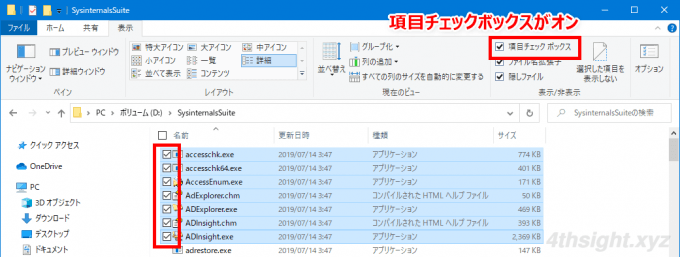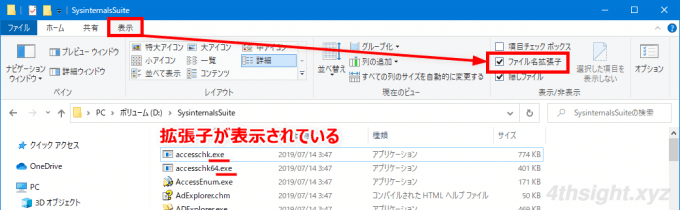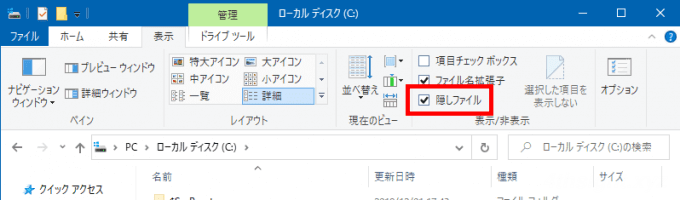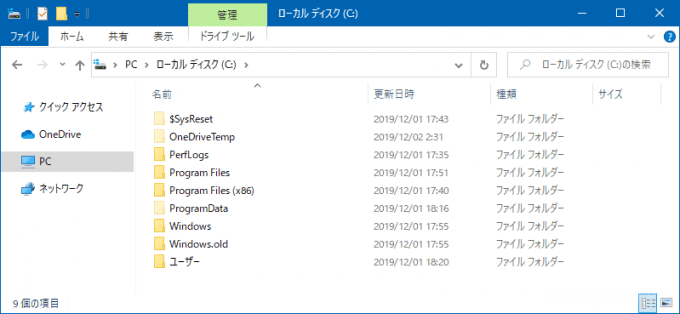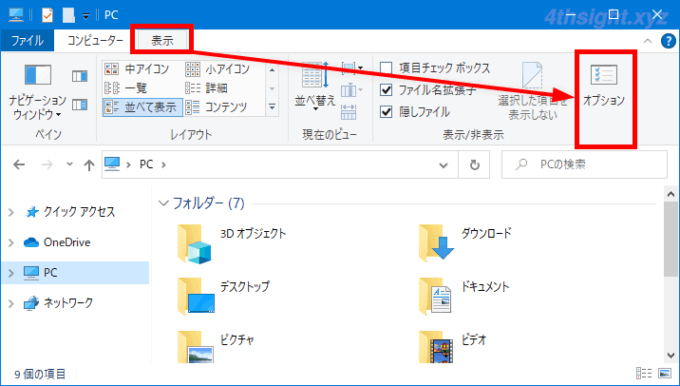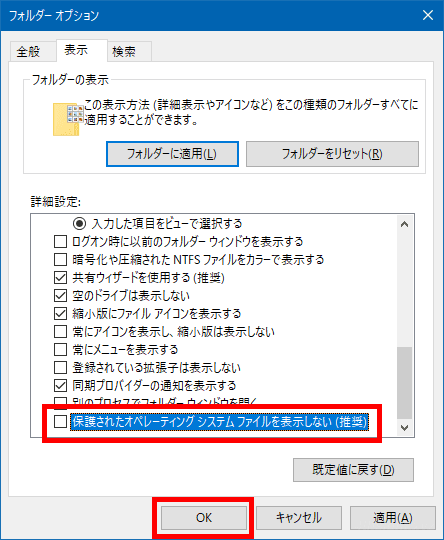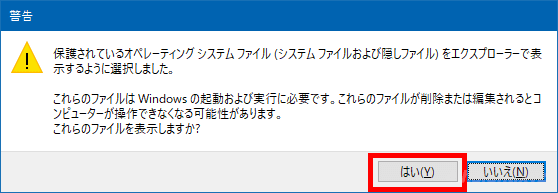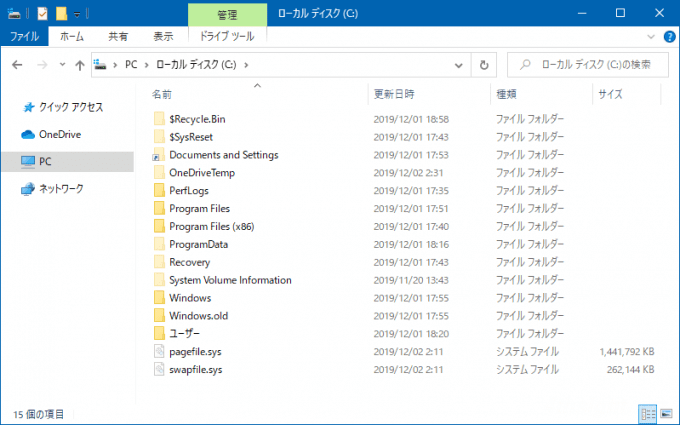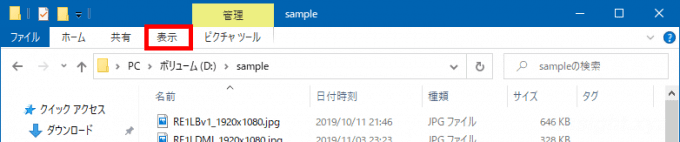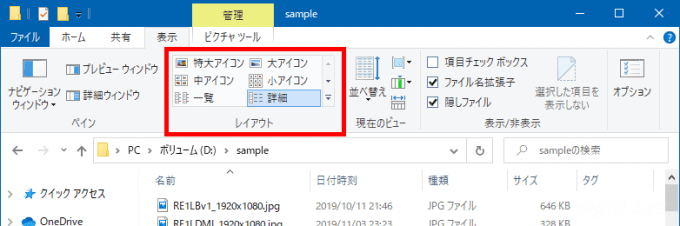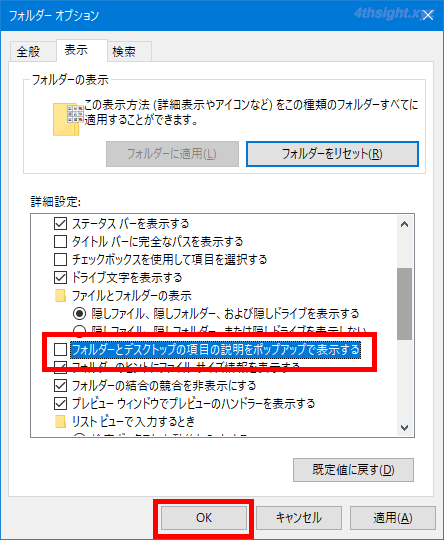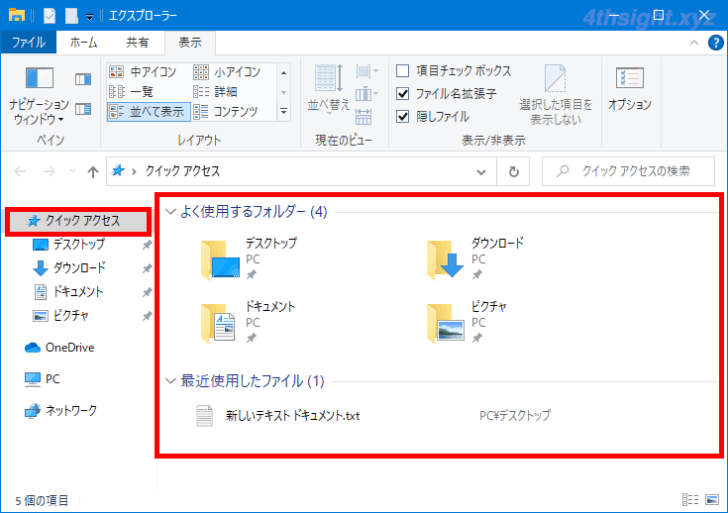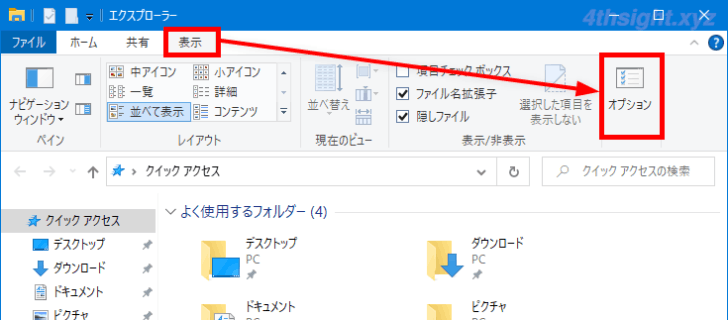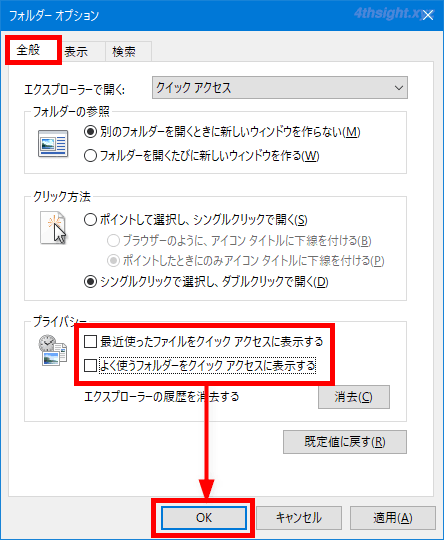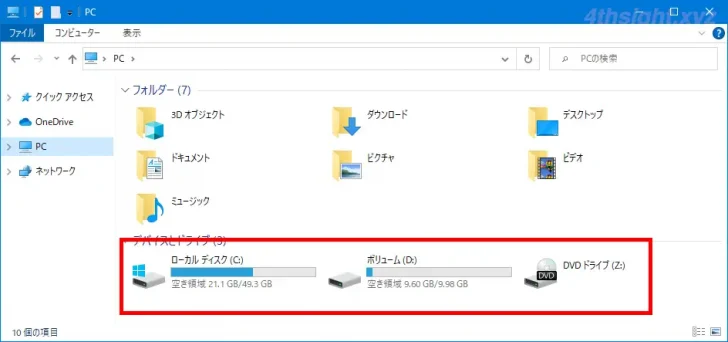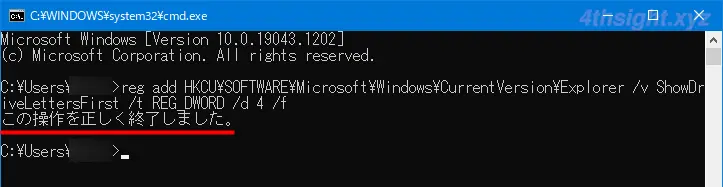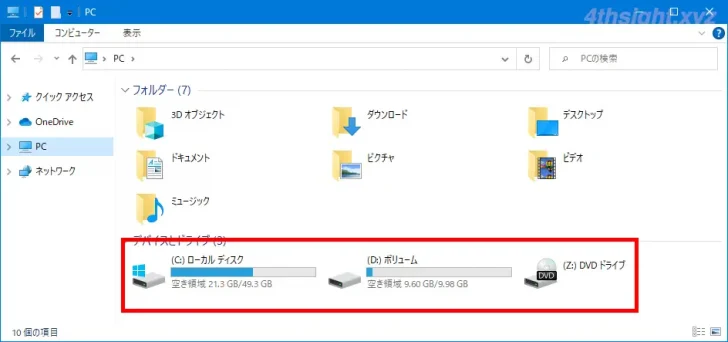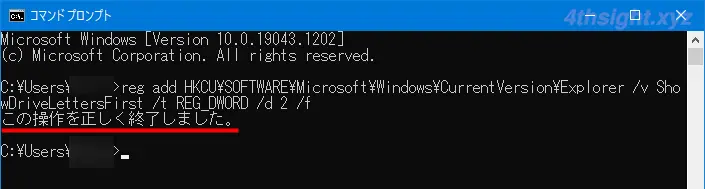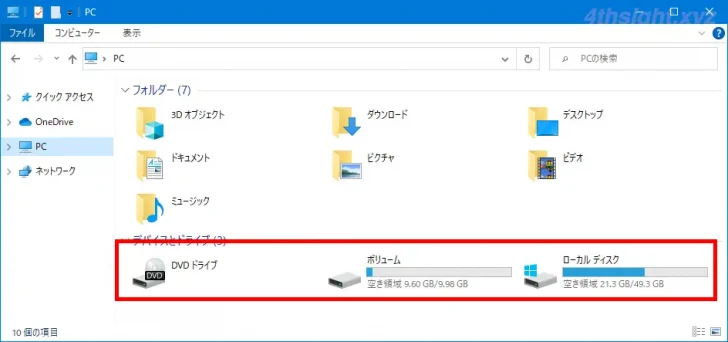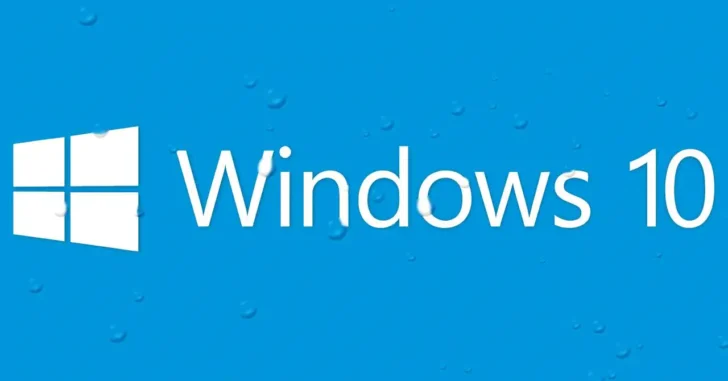
Windows環境でフォルダーやファイルを操作するときの定番ツールと言えば「エクスプローラー」ですが、エクスプローラーのデフォルト設定は必ずしも使いやすいとは言えません。
そこでここでは、Windows 10のエクスプローラーを使いやすくカスタマイズする9つの方法を紹介します。
この記事は、以下の環境で実行した結果を基にしています。他のエディションやバージョンでは、動作結果が異なる場合があることをご了承ください。
| ソフトウェア | バージョン |
|---|---|
| Windows 10 Pro 64bit | 21H2 |
目次
ファイルやフォルダーの選択方法を切り替える
Windows 10のエクスプローラーでは、ファイルやフォルダーの選択方法が2種類あります。
従来のWindowsと同じように「シングルクリックで選択」する方法と、各ファイルやフォルダーのアイコンの横に表示されるチェックボックスにチェックを入れて選択する方法です。
切り替えは、エクスプローラーを起動して、上部メニューバーから「表示」を選択して「表示/非表示」欄の「項目チェックボックス」のオン/オフで切り替えます。
項目チェックボックスがオフの時は、ファイルやフォルダーは従来のWindowsと同じようにシングルクリックで選択します。
項目チェックボックスがオンの時は、ファイルやフォルダーは、各ファイルやフォルダーのアイコンの横に表示されるチェックボックスにチェックを入れて選択します。
拡張子を表示する
Windows 10のエクスプローラーでは、デフォルトでファイルの拡張子が表示されませんが、ファイル操作などでファイルの拡張子を確認しなければならないことはよくあります。
そこで、ファイルの拡張子は常に表示するよう設定しておくことをおすすめします。
フィルの拡張子を表示するには、エクスプローラーを起動して上部メニューバーから「表示」を選択して「表示/非表示」欄で「ファイル名拡張子」にチェックを入れます。
隠しファイルやシステムファイルを表示する
Windows環境では、マシンの動作に影響を与える恐れのあるシステムファイルなどは、誤って削除されることがないよう、デフォルトでは非表示になっていますが、ときにはこれらのファイルを操作しなければならない場面があります。
隠しファイルを表示する
隠しファイルを表示するには、エクスプローラーを起動して上部メニューバーから「表示」を選択して「表示/非表示」欄で「隠しファイル」にチェックを入れます。
なお、隠しファイルや隠しフォルダーのアイコンは、通常のファイルやフォルダーと比較して薄く表示されています。
システムファイルを表示する
システムファイルを表示するには、エクスプローラーを起動して上部のメニューから「表示」を選択して「オプション」をクリックします。
「フォルダーオプション」画面が開くので「表示」タブの「詳細設定」で「保護されたオペレーティングシステムファイルを表示しない(推奨)」のチェックをオフにして「OK」をクリックします。
以下のような警告画面が表示されるので、内容を確認し「はい」をクリックします。
以上で、システムファイルが表示されるようになります。
システムファイルは、隠しファイルと同じように、通常のファイルやフォルダーと比較して薄く表示されています。
システムファイルを表示するには、隠しファイルも表示するよう設定しておく必要があります。
表示レイアウトを切り替える
Windows 10のエクスプローラーでは、フォルダー内のファイルの種類などに応じた表示レイアウトが8種類用意されており、ファイルの種類に応じてレイアウトを切り替えることで、ファイルやフォルダーを確認しやすくなります。
たとえば、画像ファイルを保存しているフォルダーでは、アイコン表示でファイルのサムネイルを表示するようにすれば、ファイルを開くことなくサムネイルで内容を確認できて便利です。
- 特大アイコン
- 大アイコン
- 中アイコン
- 小アイコン
- 一覧
- 詳細
- 並べて表示
- コンテンツ
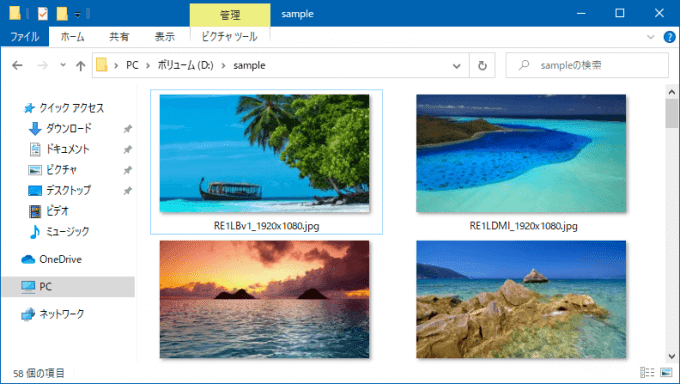
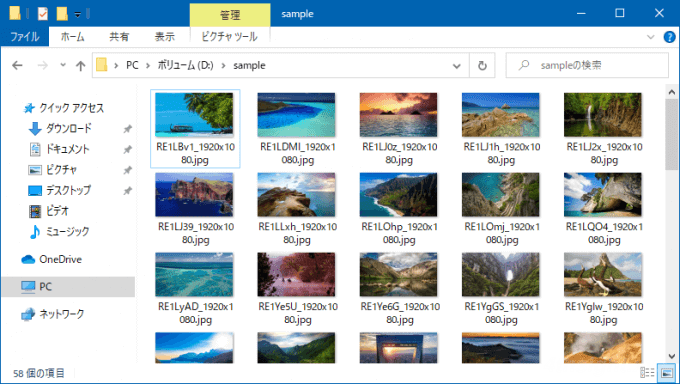
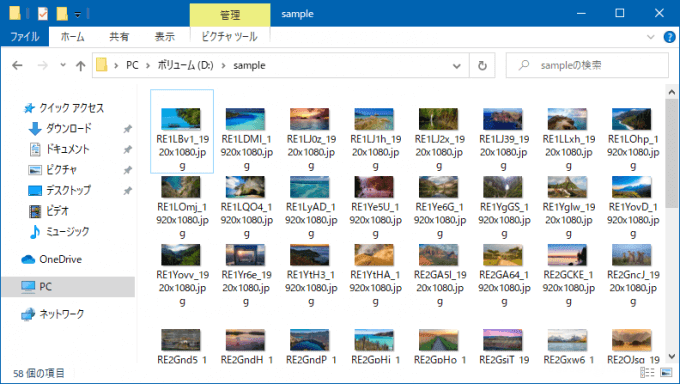
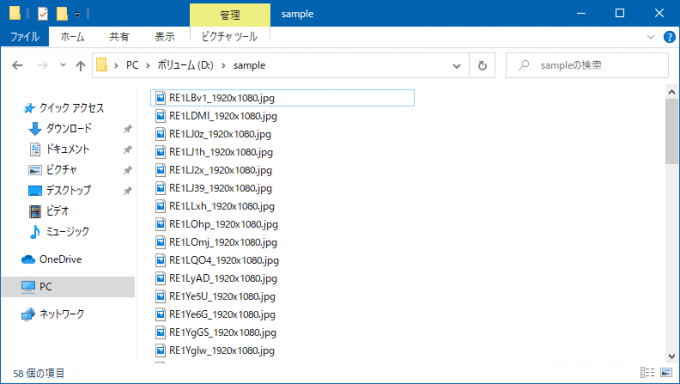

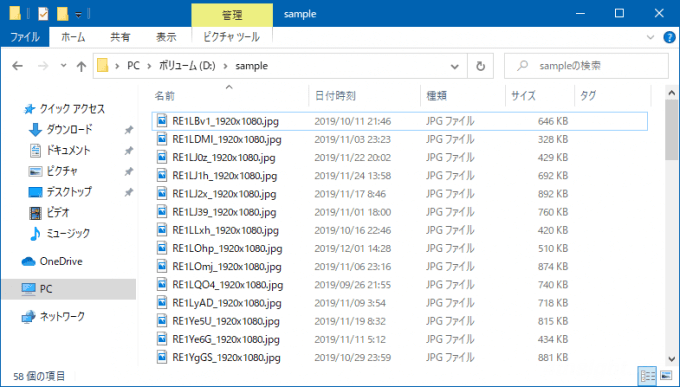
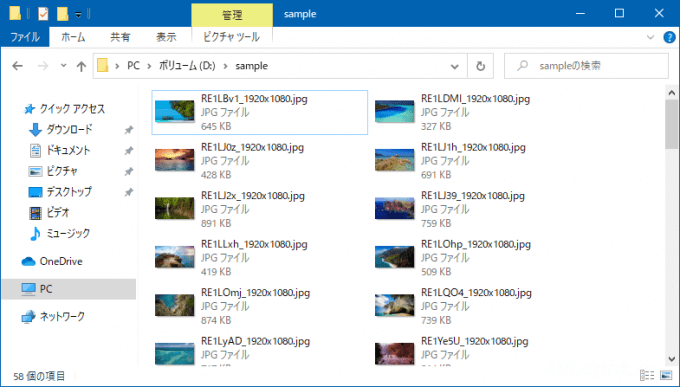
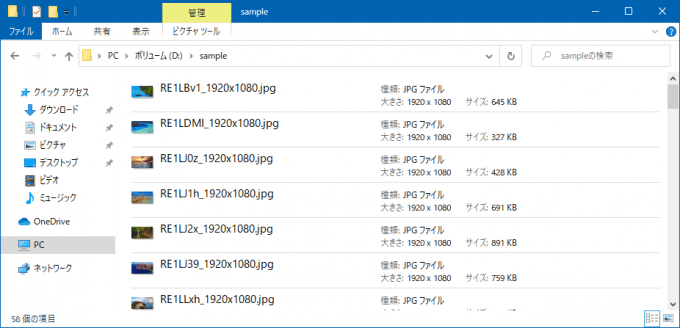
表示レイアウトを切り替えるときは、エクスプローラーで表示レイアウトを切り替えたいフォルダーを開いている状態で、メニューから「表示」タブをクリックし「レイアウト」欄で、表示レイアウトを切り替えることができます。
ショートカットキーで切り替える
表示レイアウトは、ショートカットキーで切り替えることもできます。
| ショートカットキー | 操作 |
|---|---|
| Ctrl + Shift + 1 | 特大アイコン |
| Ctrl + Shift + 2 | 大アイコン |
| Ctrl + Shift + 3 | 中アイコン |
| Ctrl + Shift + 4 | 小アイコン |
| Ctrl + Shift + 5 | 一覧 |
| Ctrl + Shift + 6 | 詳細 |
| Ctrl + Shift + 7 | 並べて表示 |
| Ctrl + Shift + 8 | コンテンツ |
縮小版(サムネイル)の表示/非表示を切り替える
Windows 10のエクスプローラーでは「ピクチャ」フォルダー等を開いたときに、画像ファイルがサムネイル表示されます。
ファイルを開くことなく確認できて便利な機能ですが、重要なファイルを保存している環境などでは、サムネイルからファイルの内容を確認されるとセキュリティ的に問題となる場合もあります。
そんなときは、以下の記事を参考にサムネイル表示をオフにしておきましょう。
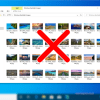
逆に、自宅PCなどでできる限りいろんな種類のファイルをサムネイル表示させて、利便性をアップしたいときは、サードパーティのツールを活用することで、サムネイル表示できるファイルの種類を増やすことができます。



ツールチップの表示/非表示を切り替える
Windows環境では、フォルダーやファイルにマウスポインターを合わせると「ツールチップ」と呼ばれる吹き出しが表示されます。
たとえば、テキストファイルにマウスポインターを合わせると、ファイルサイズや更新日時がツールチップに表示され、画像ファイルなら画像の大きさやファイルサイズが表示されます。
フォルダーやファイルを開くことなく情報を確認でき便利な機能ですが、利用環境によってはツールチップの表示が邪魔になるケースもあるため、状況に応じて表示/非表示を切り替えるとよいでしょう。
ツールチップの表示/非表示を切り替えるには、エクスプローラーを開き「表示」タブから「オプション」を選択します。
「フォルダーオプション」画面が開くので「表示」タブの「詳細設定」にある「フォルダーとデスクトップの項目の説明をポップアップで表示する」のチェックを外せばツールチップは表示されなくなります。
クイックアクセスへの自動登録を無効化する
Windows 10のエクスプローラーには「クイックアクセス」と呼ばれる機能が搭載されており、よく利用するフォルダーや最近使用したファイルが自動的に登録され、それらのフォルダーやファイルに簡単にアクセスできるようになっています。
便利な機能ではありますが、プライバシーを重視するようなケースでは、クイックアクセスにフォルダーやファイルを自動的に登録させたくない場合があります。
クイックアクセスへの自動登録を無効化すには、エクスプローラーの「表示」メニューから「オプション」画面を開き「最近使ったファイルをクイックアクセスに表示する」と「よく使うフォルダーをクイックアクセスに表示する」のチェックをはずします。
なお、自動登録を上の手順で無効化しても、特定のフォルダーやファイルを手動で登録することはできます。
ドライブ文字を前に表示したり非表示にする
Windows 10のエクスプローラーでは、ドライブが以下の画像のように「ドライブ名+ドライブ文字(ドライブレター)」の順で表示されていますが、ドライブ文字を非表示にしたり、ドライブ文字を先頭に表示したりといったカスタマイズが可能です。
そこでここでは、Windows 10のエクスプローラーでドライブ文字を前に表示したり、ドライブ文字を非表示にする方法を紹介します。
ドライブ文字を前に表示する
ドライブ文字を前に表示するには、コマンドプロンプトを起動して、以下のコマンドを実行します。
> reg add HKCU\SOFTWARE\Microsoft\Windows\CurrentVersion\Explorer /v ShowDriveLettersFirst /t REG_DWORD /d 4 /fコマンド実行後「この操作を正しく終了しました。」と表示されていれば、設定完了です。
エクスプローラーを起動すると、ドライブ文字がドライブ名の前に表示されていることを確認できます。
ドライブ文字を非表示にする
ドライブ文字を非表示するには、コマンドプロンプトを起動して、以下のコマンドを実行します。
> reg add HKCU\SOFTWARE\Microsoft\Windows\CurrentVersion\Explorer /v ShowDriveLettersFirst /t REG_DWORD /d 2 /fコマンド実行後「この操作を正しく終了しました。」と表示されていれば、設定完了です。
エクスプローラーを起動すると、ドライブ文字が非表示になっていることを確認できます。
スクロールバーの幅を広げる
エクスプローラーのウィンドウ内に情報が収まりきらないとき、ウィンドウの右側にスクロールバーが表示されますが、高解像度のディスプレイなどを利用しているとスクロールバーが細いと感じる場合がありますが。
そのような時は、自分の環境に合わせてスクロールバーの幅を調整することもできます。
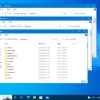
あとがき
自分の利用環境に合わせてカスタマイズしておけば、操作が快適になり、生産性アップにも期待できるでしょう。お試しあれ。